
Anleitung: Verschlüsselung auf Synology-NAS einrichten
Jedes Mal, wenn wir das Thema NAS hier auf Tutonaut behandeln, loben wir die vielseitigen Möglichkeiten der Netzwerkfestplatten. Die wohl wichtigste ist aber nach wie vor die Ablage von Daten. Doch wie schützt Ihr diese vor fremden Blicken? Die Antwort heißt wie so oft: Verschlüsselung. Alle Anbieter erlauben es mittlerweile, Dateien und Ordner verschlüsselt auf dem NAS-Laufwerk zu speichern. Wir zeigen Euch, wie Ihr auf einer NAS von Synology einen verschlüsselten Ordner erstellt.
Darum solltet Ihr Euer NAS-Laufwerk verschlüsseln
Ihr habt nichts zu verbergen? Also, so gar nichts? Dann wäre es Euch also egal, wenn Eure Steuerdaten oder die privaten Fotos und Videos (…und damit meine ich nicht mal unbedingt die NSFW-Sachen ;) ) in fremde Finger fällt? Eben. Ist es nicht! Aus diesem Grund bieten selbst die einfachsten NAS-Systeme die Möglichkeit, Daten verschlüsselt abzuspeichern. Denn: Auch, wenn Ihr Eure NAS vom Internet isoliert und per ausgefeilten Benutzerkonten vor fremden Zugriffen schützt, kann es immer noch passieren, dass ein Einbrecher sich Euer NAS-System krallt. Spätestens dann seid Ihr froh, wenn Ihr Eure sensiblen Daten per Verschlüsselung geschützt habt. Das gleiche gilt natürlich umso mehr, wenn Ihr ein NAS im Büro einsetzt – unverschlüsselte Geschäftsdaten sind geklaute Geschäftsdaten ;)
Bei Synology-NASen ist die Verschlüsselung im bewährten AES-Versfahren fest im Betriebssystem DSM eingebunden. Wir zeigen Euch die Vorgehensweise auf einer etwas betagten Synology DS213+ und der DSM-Version 6.0.2. Der Vorgang läuft aber im Grunde genommen immer gleich ab. Noch ein Wort zur Performance: Die Verschlüsselung erfolgt „live“. Das bedeutet, dass die Schreib- und Leseraten auf die NAS in der Praxis mehr oder weniger stark einsinken. Vor allem bei neueren Modellen, deren Prozessoren eine hardwareseitige Verschlüsselung unterstützen, werdet Ihr davon nicht viel merken. Ein Beispiel dafür ist etwa die Synology 216+, was sich unter anderem im Test der Kollegen von Technikaffe zeigt. Neben dem regelmäßigen NAS-Backup ist die Verschlüsselung Eurer Daten also einer der wichtigsten Schritte zu Absicherung Eurer Daten.
Doch genug der Vorrede, fangen wir an!
1. In DSM einloggen
Um ein verschlüsseltes Laufwerk auf einer Synology-NAS einzurichten, loggt Euch als erstes ins Backend ein. Verwendet dabei einen Account, der Admin-Rechte besitzt.
2. Systemsteuerung – Gemeinsamer Ordner öffnen
Öffnet im DSM die Systemsteuerung von Synology. Wechselt hier in den Bereich „Gemeinsame Ordner“. Hier könnt Ihr Eure Netzwerkordner verwalten, erstellen und löschen. Klickt oben auf die Schaltfläche „Erstellen“.
3. Ordnereigenschaften festlegen
Vergebt nun einen Namen und bei Bedarf eine Beschreibung für Euren verschlüsselten Ordner. Allgemein ist es empfehlenswert, die Optionen „Verbergen Sie diesen gemeinsamen Ordner unter ‚Netzwerkumgebung‘ “ sowie „Unterordner und Dateien vor Benutzern ohne Berechtigungen ausblenden“ zu aktivieren. Ersteres bedeutet allerdings, dass Ihr für den Aufruf z.B. im Windows Explorer nicht die Netzwerkumgebung verwenden könnt. Stattdessen müsst Ihr immer den kompletten Pfad eingeben, in diesem Fall beispielsweise „Diskstation213/crypto“. Wollt Ihr das nicht, könnt Ihr die Option auch deaktivieren.
4. Verschlüsselung aktivieren
Die eigentliche Verschlüsselung für Euren NAS-Ordner legt Ihr weiter untern fest. Aktiviert die Option „Diesen gemeinsamen Ordner verschlüsseln“. Tragt nun ein sicheres Passwort ein, Alles klar? Dann klickt auf „Ok“, um das verschlüsselte Laufwerk einzurichten.
5. Wiederherstellungsschlüssel speichern – oder auch nicht
Eure Synology-NAS bietet Euch nun an, einen Sicherheitsschlüssel abzuspeichern. Solltet Ihr Euer Passwort vergessen, kommt Ihr damit im Ernstfall doch noch an Eure Daten. Es versteht sich von selbst, dass Ihr den Schlüssel an einen möglichst sicheren Ort speichern solltet, der natürlich nicht auf der NAS liegt. Gerät er in die falschen Finger, sind auch Eure Daten nicht mehr sicher. Ihr könnt Euch also auch einfach auf Euer Gedächtnis (oder einen sicheren Passwortmanager) verlassen und darauf verzichten, den Schlüssel zu speichern.
6. Zugriffsrechte auf den verschlüsselten Ordner einrichten
Bevor Ihr Dateien in den verschlüsselten Ordner kopieren könnt, müsst Ihr noch die Zugriffsrechte festlegen. Bestimmt in diesem Fenster, welche Benutzer auf Eurer NAS Dateien lesen, schreiben, beides oder gar nichts von beidem dürfen. Übernehmt die Einstellungen mit „OK“, und Euer verschlüsselter Ordner ist bereit. Natürlich könnt Ihr die Vorgaben später jederzeit anpassen.
7. Verschlüsselten Ordner einhängen und trennen
Nach dem Erstellen könnt Ihr sofort auf den verschlüsselten Ordner zugreifen. Kopiert Ihr nun Dateien und Ordner darein, erfolgt die Verschlüsselung sofort. Beachtet: Der Ordner ist ab Werk „eingehängt“, was bedeutet, dass alle Nutzer mit den entsprechenden Zugriffsrechten darauf zugreifen dürfen. Um den Ordner samt verschlüsselten Dateien auszublenden, markiert ihn im Bereich „Gemeinsamer Ordner“. Klickt dann auf „Verschlüsselung“ und dann auf „Trennen“. Der Ordner wird nun mit einem geschlossenen Vorhängeschloss dargestellt. Um ihn wieder zu öffnen, müsst Ihr ihn erneut markierung und „Verschlüsselung -> Einhängen“ wählen. Nach Eingabe des zuvor vergebenen Passworts steht der Ordner wieder zur Verfügung.
Noch weitere Tutos rund um die NAS-Systeme von Synology gefällig? Haben wir -> Hier entlang bitte :)
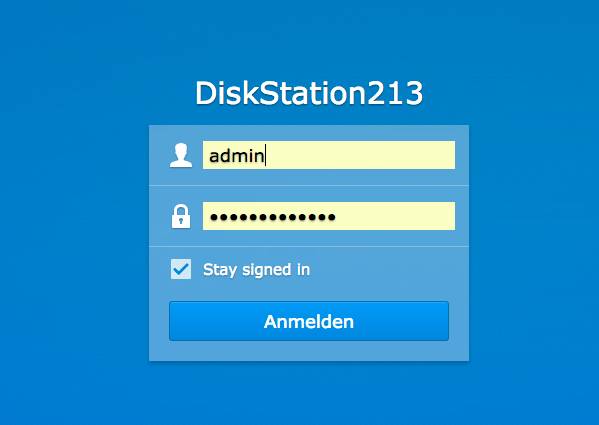
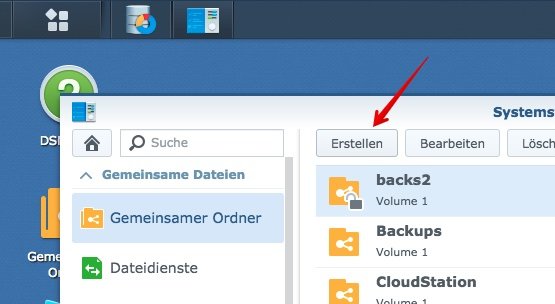
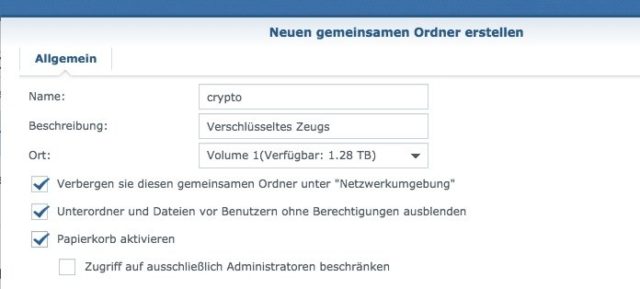
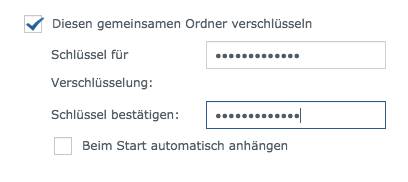
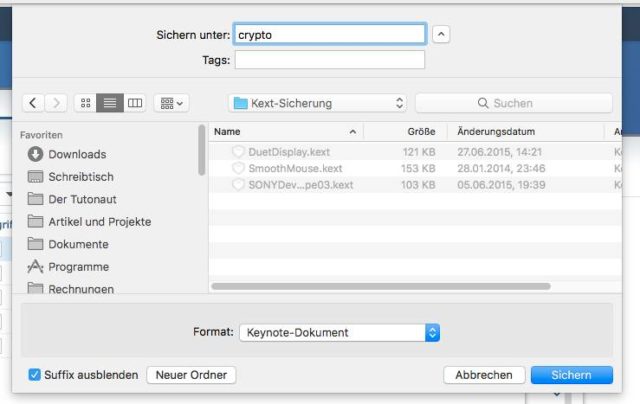






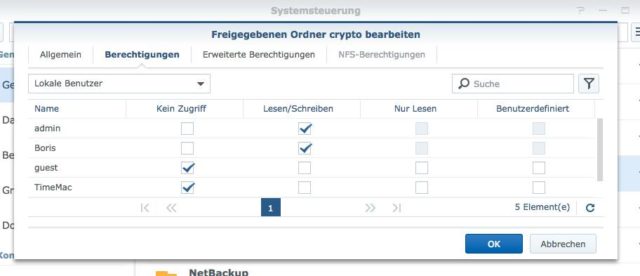
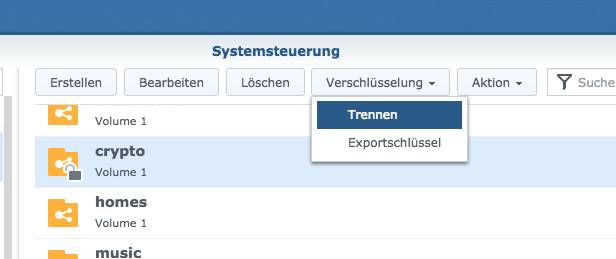


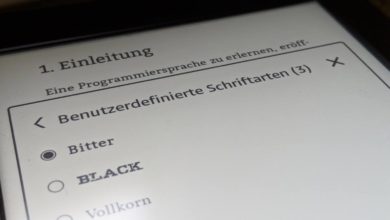


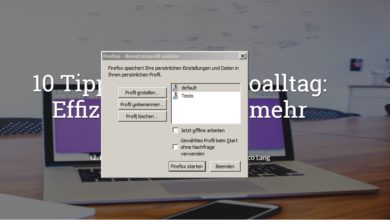


Danke für die Anleitung. Wenn ich das komplette Nas verschlüssel und dieses als Netzwerklaufwerk eingebunden habe, erfolgt dann eine Einbindung/Passwortaufforderung automatisch wenn ich auf das Nas zugreife oder kann das Nas nur über den DSM eingebunden werden? Ausserdem würde mich interessieren, ob der Ordner automatisch getrennt wird, wenn das Nas oder der PC ausgeschaltet wird (und somit dann eine neue Passworteingabe erforderlich ist wenn Nas oder Pc neu gestartet wurden)
Hallo, dazu habe ich noch eine Frage bei mir wollte er einen USB stick für den Schlüssel-Manager kann dieser USB stick dann woanders hin oder muss der an der NAS bleiben und was ist wenn dieser mal defekt ist. Den wenn die NAS geklaut wird und der würde dran stecken dann könnte derjenige ja unter Umständen auch wieder an die Daten. Und sind die PW passphase daraus lesbar. Wie ist das eigentlich nach einem Neustart ist die dann eingehängt oder muß ich die erst mit dem Passwort oder Passphase entsperren.
Moin,
kann man das selbstgewählte Passwort/Pass phrase aus der *.key-Datei eigentlich wieder auslesen, oder sind da nur kryptische Werte drin gespeichert, die nur mit den richtigen verschlüsselten Daten wieder Sinn ergeben?
Beste Grüße
Thorben
Hallo Boris,
danke für diese geniale Anleitung! Ich habe dass gleich mal auf meinem NAS durchgeführt.
Grüße Jan